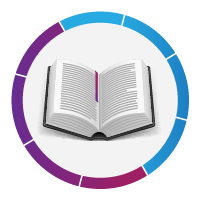АСУ «Білімал. Электронды мектеп» мәліметтер енгізу жөніндегі қадамдық нұсқаулық
І кезең. Негізгі мәліметтер.(Қызметкерлер туралы мәліметтерді енгізу)
Бұл кезеңде негізгі мәліметтер АСУ «Білімал»-ға енгізіледі. Мамандар бөлімімен (іс-қағаздарын жүргізуші, хатшы) «Мамандарды тіркеу»бөлімін толтырылады, мамандар туралы мәліметтер енгізіледі, қызметкерлер АСУ «Бiлiмал»-дан логин мен құпия сөздерін алады.
«Мамандарды тіркеу» бөлімін толтыру
Мамандарды тіркеу келесі тәртіппен толтырылады:
-қызметкерлерді енгізу.
-қызметшінің жеке картасына ол туралы нақты ақпараттарды енгізу.
II кезең. Негізгі мәліметтер. (Оқушы және ата-анасы туралы мәліметтерді, пәндерді енгізу, оқытушыларға үлестіру, сабақ кестесін құру)
Бұл кезеңде негізгі деректер АСУ «Білімал»да енгізіледі. «Оқушылардың тізімдері»толтырылады, оқушылар және олардың ата-аналары туралы мәліметтер енгізіледі, АСУ «Бiлiмал»-дан оқушы және ата-анасы құпия сөзі (пароль) мен логинін алады, пәндер тізімі толтырылады, оқытушыларды сыныптар мен сабақтарға үлестіріп шығады,сынып жетекшілер тағайындалады.
1. «Оқушылардың тізімдерін»толтыру
Оқушының тізімдері келесі тәртіппен толтырылады:
-Сыныпты құру.
-Сыныпқа оқушыларды қосу.
-Оқушыларды есептеу.
-Оқушының сауалнамасына оқушы туралы ақпараттардыенгізу.
-Оқушының ата-анасытуралы ақпараттарды енгізу.
Оқушылар туралы мәліметтерді сынып жетекшілерімен енгізу ұсынылады. Сынып жетекшілері оқушылармен олардың ата-аналары туралы мәліметтерді енгізіп болған соң, «www.bilimal.kz»сайтынан оқушылармен олардың ата-аналары үшін құпия сөз (пароль) бен логиналуға жүйе әкімшісіне жүгінеді.
2. Пәндерді толтыру, пәндер бойынша оқытушыларды үлестіру,пәндер бойынша сыныптарға топтарқалыптастыру.
Директордың оқу ісінің орынбасары келесі тәртіппен мәліметтерді толтырады:
· Оқытушыларға пәндерді бекітеді («Директордың оқу ісінің орынбасары кабинеті» - «Оқытушыларамен жұмыс» қосымшасы- «Оқытушылардың пәні»бөлімі)
· сыныптарға сынып жетекшілігі тағайындалады («Директордың оқу ісінің орынбасары кабинеті»қосымшасы- «Оқытушыларамен жұмыс» - «Сынып жетекшілері»бөлімі)
· Қажет жағдайда, пәндер бойынша сыныптарға топтарқалыптастырылуы мүмкін.Топтарды қалыптастыру «Бас мәзір» «Сабақ кестесі» пунктінде жүзеге асады («Бас мәзір» - «Сабақ кестесі» - «Топтар қалыптастыру» қосымшасы).
· Оқытушыларға сыныптар және қажет болған жағдайда топтар тағайындалады («Негізгі мәзір» - «Сабақ кестесі» - «Топтарға оқытушылар бөлу» немесе «Бас мәзір» -«Директордың оқу ісінің орынбасары кабинеті» - қосымшасы «Оқытушылармен жұмыс» - «Сыныптарға оқытушылар бөлу» бөлімі).
3. Корпустар, кабинеттер туралы мәліметтерді толтыру
«Шаруашылық бөлімінің меңгерушісі кабинеті» бөліміндегі шаруашылық бөлімінің меңгерушісімен («Шаруашылық бөлімінің меңгерушісі» роліне пайдаланушы тағайындалу тиіс) корпустар, кабинеттер туралы мәліметтер толтырылады.
4. Сабақ кестесі
Сабақ кестесін құру үшін келесілер толтырылады:
·корпус және кабинеттер («Бас мәзір» - «Шаруашылық бөлімінің меңгерушісі кабинеті»);
· сыныптар мен оқушылар («Бас мәзір» - «Оқушылар тізімі»); оқытушылар («Бас мәзір» - «Мамандарды тіркеу»);
· оқытушыларға пәндер бекітіледі («Бас мәзір» - «Директордың оқу ісінің орынбасары кабинеті» - «Оқытушылармен жұмыс» –«Оқытушылардың пәні»бөлімі);
· сыныптарға оқытушылар бөлінеді («Бас мәзір» - «Сабақ кестесі» – «Оқытушыларды топтарға бөлу», немесе «Бас мәзір» -«Директордың оқу ісінің орынбасары кабинеті» - қосымшасы «Оқытушылармен жұмыс» - «Оқытушыларды топтарға бөлу» бөлімі).
Сабақ кестесін құру құқығы «Директор», «Директордың оқу ісінің орынбасары» және «Әкімші» ролін атқаратын пайдаланушыларда бар.
4.1 Сабақ кестесін құру
Сабақ кестесін құру үшін "Бас мәзір"-ден "Сабақ кестесі" қосымшасына өтеді, одан ары "Сабақ кестесін құру" қосымшасына өтіп, қажетті сынып таңдап алынып, одан ары ауысым таңдалады. Сабақ кестесі торшаларына сабақты қосу үшін торкөз таңдалып("енгізу" тетігі басылады), сабақ туралы деректер енгізіледі (пән,оқытушы, кабинет таңдалады), "Қосу" тетігін басу. "Қосу" тетігін басқан соң, сабақ сабақ кестесінде сақталады.
4.2 Үзіліс кестесін құру
Үзіліс кестесін құру үшін , "Үзіліс кестесі" қосымшасын ашып ("Бас мәзір" - "Директордың оқу ісінің орынбасары" - "Оқу үдерісі"), сабақ кестесінің сұлбасын құру тетігін басады (сұлбаның атауын, үзіліс кестесін енгізу). Сұлба әртүрлі күні әртүрлі үзіліс кестесін қою үшін қажет (Мысалы:сенбі қысқартылған жұмыс күні). Одан ары, сұлба құрып болған соң, "Апталық үзіліс кестесі" қосымшасына көшу керек. Қажетті сұлба (сұлбаға тінтуірдің сол жағын басады) мен күнтаңдалады (таңдап алынған күнге басылып, "күн" түсі "Сұлба"түсімен бірдей болуы тиіс).
III кезең. Үлгерім мәліметтері. (КТЖ, баға қою.)
Бұл кезеңде оқытушылар КТЖ және сабақ жоспарын толтырады, баға ұсынады, сайтта жәнелокальдықнұсқада (мектепте) оқылғанстатистикалық деректерді қарауға болады.
1. «Оқытушының кабинеті» - КТЖ
Оқытушылар «Оқытушының кабинеті» бөліміндегі «Жоспарлар» қосымшасында КТЖ толтыра алады.
1.1 КТЖ толтыру.
КТЖ құру үшін: «Жаңа жоспарды құру» тетігін басып, КТЖ деректерін толтырады, соңынан «Сақтау» тетігін басады.
КТЖ бірнеше сыныпқа көшіруге болады (параллель, мысалы: 8А, 8Б), ол үшін құрылған КТЖ (мысалы: 8А)«Көшіру» тетігін басып, КТЖ көшіретін сынып (мысалы: 8Б)таңдап алынады.
1.2 Директордың оқу ісінің орынбасарының қарауына КТЖұсыну
КТЖ құрғаннан кейін ол (КТЖ) автоматты түрдедиректордың оқу ісінің орынбасарының қарауына жіберіледі.Директордың оқу ісінің орынбасарының қарауына барлық КТЖ қолжетімді. Оқытушылардың КТЖ қарау үшін «Бас мәзір» «Директордың оқу ісінің орынбасарының кабинеті»модулі, «Жоспарлар мен бағдарламаларды басқару» бөлімін ашады.
2.« Үлгерім журналы» - баға қою, тоқсандық баға қою
Маңызды:оқушылардың ағымдағы бағаларынқұрылған сабақ жоспары (сабақ тақырыбы) бойынша қоюға болады.
Бағалар «Оқу үлгерімі туралы журналы» бөлімінде қойылады. Сабақ тақырыбын өзгерту үшін оны КТЖ өзгерту қажет.
IV кезең. АСУ «Бiлiмал жұмыс»
Бұл кезеңде барлық негізгі деректер енгізілген. Қызметшілер, оқушылар тізімі, олардың ата-аналары туралы деректер толтырылады; қызметшілер, оқушылар, олардың ата-аналары логин мен құпия сөздерін алады; оқытушылар КТЖ мен сабақ алды жоспарларын толтырады, бағалар қойылады, сайтта оқыту жөнінде статистикалық деректерді қарастыруға болады.
«Статистикалықдеректер» мен «Есептер»
«Бас мәзір»пунктіндегістатистикалық деректер енгізілген деректер негізінде автоматты түрде түрлендіріледі: «Статистикалық деректер» мен «Есептер». Аталмыш пункттер директор мен директордың орынбасарларына қолжетімді.
««www.bilimal.kz»сайтындастатистика»
Оқушылардың ұлттық құрамы, жас ерекшеліктері бойынша үлгерім туралы деректер, оқытушылар құрамы бойынша статистикалық деректер автоматты түрде түрлендіріледі. Ақпатарттар «www.bilimal.kz»сайтында қол жетімді.
««www.bilimal.kz»сайтындағы ата-ана кабинеті»
«www.bilimal.kz»веб-порталына, ақпараттармен алмасу, блог және т.б. жүргізу үшін www.bilimal.kzәлеуметтік торабынамүмкіндіктералады. Баланың үлгерімі, сабаққа қатысуы, үй тапсырмасы,сабақ кестесі туралы ақпарат алады.
««www.bilimal.kz»сайтындағы оқушы кабинеті»
«www.bilimal.kz»сайтына мүмкіндік алады. Өз үлгерімі, үй тапсырмасы,сабақ кестесі туралы ақпарат алады. Ақпараттармен алмасу үшін www.bilimal.kzәлеуметтік торапқа мүмкіндік алады.
«Психолог кабинеті»
Студенттер мен оқытушыларға психологиялық тесттер өткізе алады.
«Директордың оқу ісінің орынбасары кабинеті»
Оқытушылармен қойылған баға негізінде үлгерім туралы статистикалық мәліметтер автоматты түрде түрлендіріледі. Оқытушылар мен сыныптар бойынша үлгерім туралы ақпараттарды қарап шығуға болады.
«Шаруашылық бөлімі меңгерушісінің кабинеті»
Түгендемелік карталар, жөндеу жұмыстарын жүргізе алады.